软件产品

政企采购
软件产品

政企采购
你是否曾经想在PDF文件上添加一些个性化的注释,让阅读变得更加生动有趣?别担心,今天我将分享给大家如何在PDF上轻松添加注释,让你的文件焕然一新!让我们一起来看看吧!
如果您对软件/工具使用教程有任何疑问,可咨询问客服:s.xlb-growth.com/0UNR1?e=QsjC6j9p(黏贴链接至微信打开),提供免费的教程指导服务。
为了让PDF文件更像纸质文件一样方便使用,通常在PDF阅读器中会提供多种注释选项,这些注释可以帮助我们更好地标注PDF文件。想要了解如何使用PDF文本注释框吗?其实很简单,跟着下面的步骤操作就可以了!

第一步:打开要处理的PDF文件。
安装好福昕pdf阅读器后,只需要点击一下图标就能启动软件。接着,在页面的顶部找到“文件”选项,然后选择“打开”来加载需要操作的PDF文件。
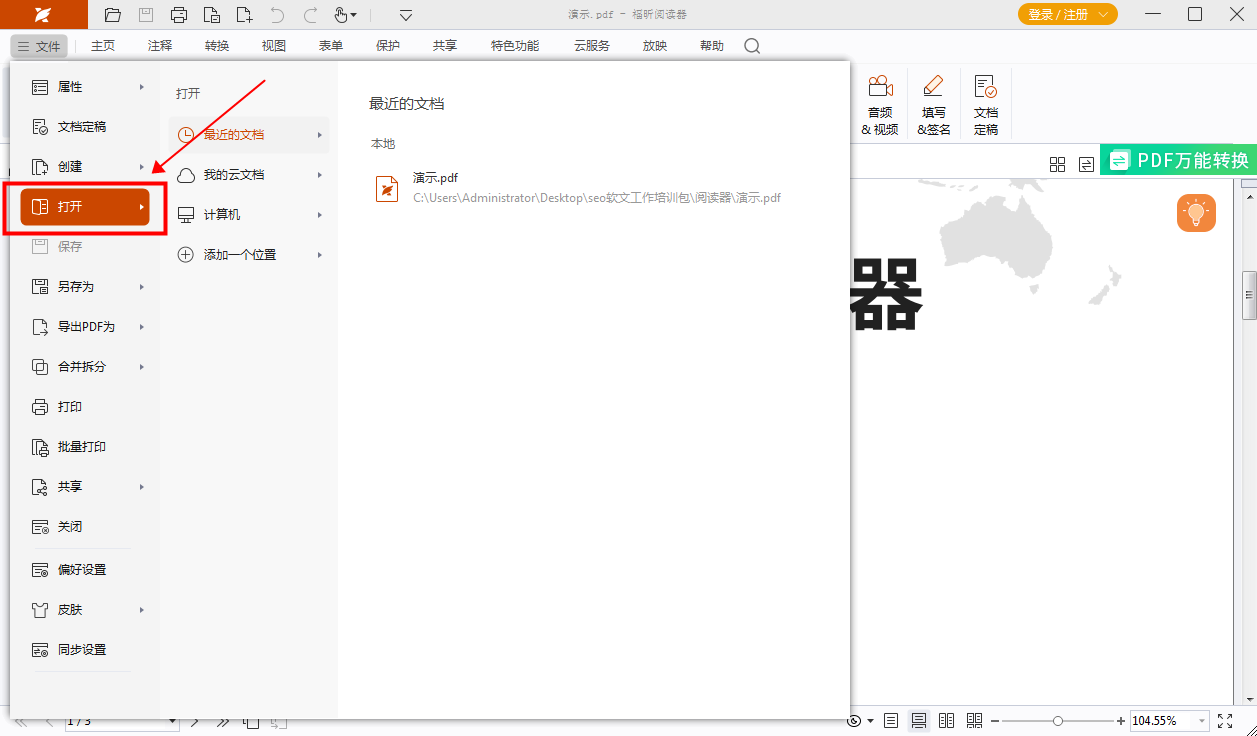
第二步是在“注释”栏中使用“注释框”工具。在该栏中,您可以找到并选择“注释框”工具。
首先,在"注释"栏中定位并点击"注释框"工具,然后您可以开始进行接下来的操作。
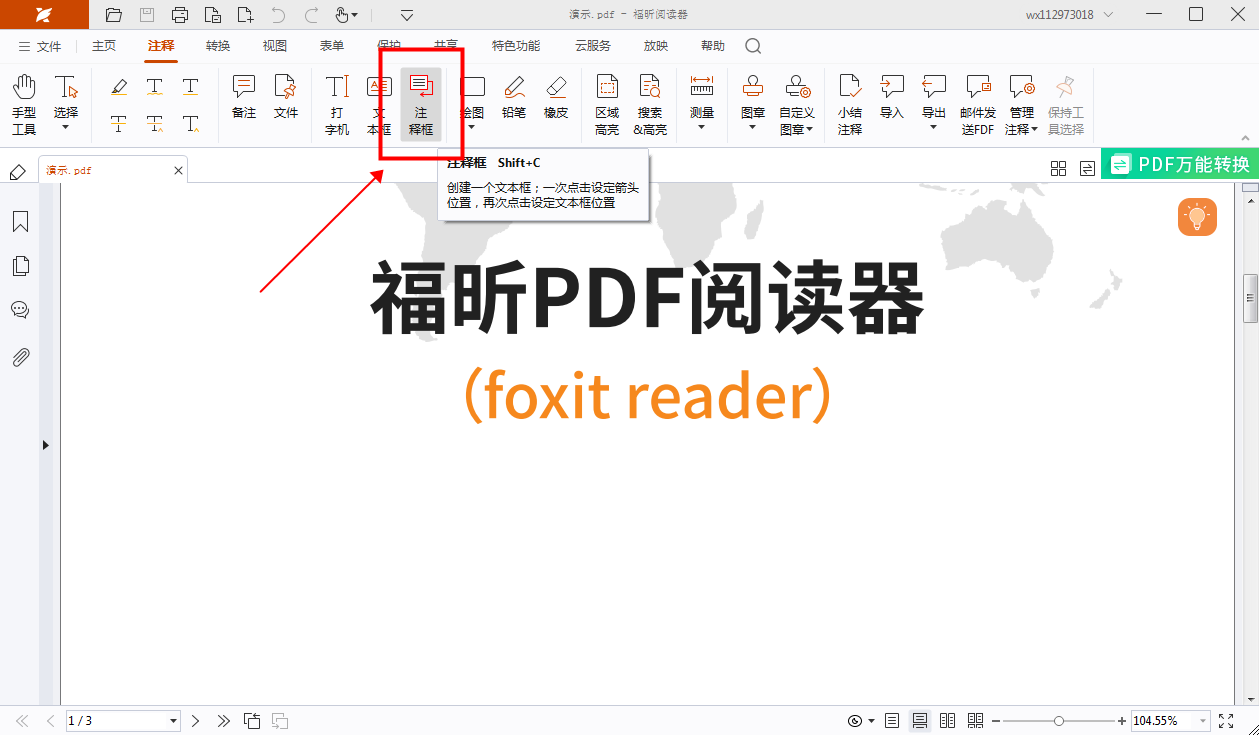
第三步:设定注释的参数。在这一步中,需要确定注释的具体设置,包括字体、大小、颜色等。这些参数将直接影响注释的外观和可读性,因此需要仔细选择和调整。通过合理设置注释参数,可以使得文档更加清晰明了,提高阅读体验。
在添加了注释框之后,我们就可以对注释参数进行定制化设置。
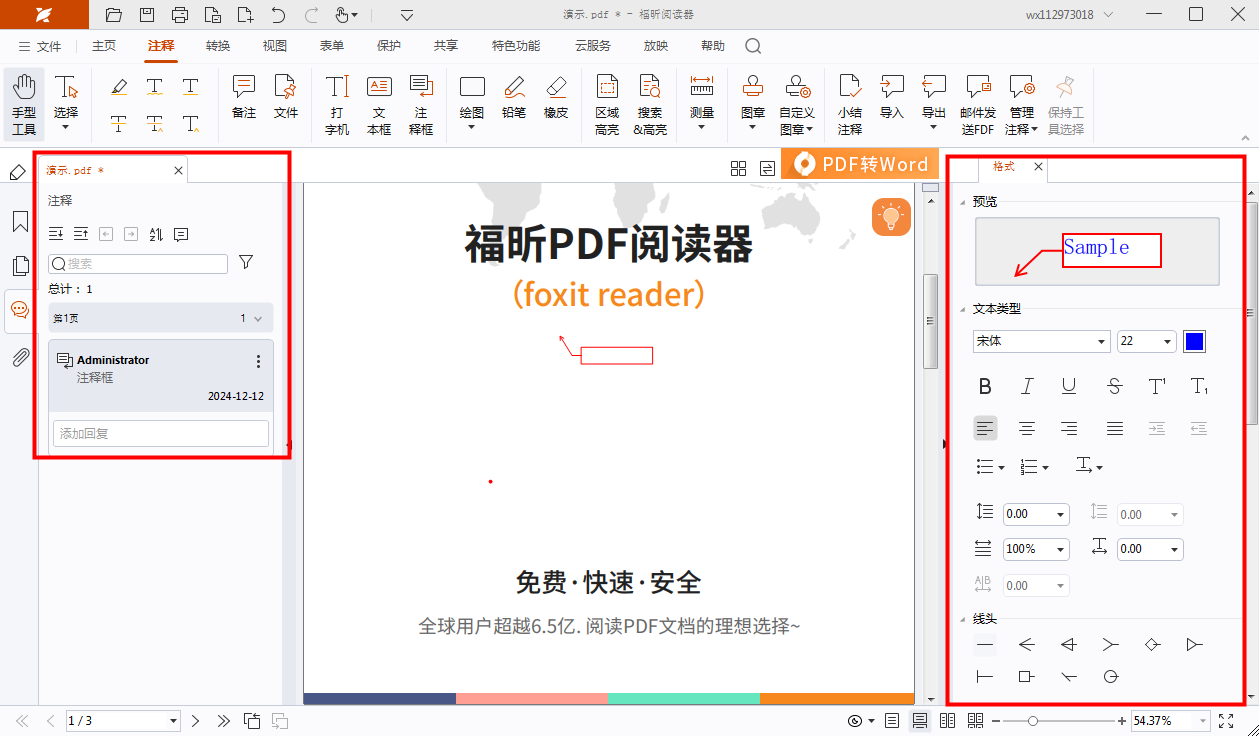
使用PDF注释框添加文字信息可以确保文件内容的完整性,并且使后续的修改和调整更加便捷,而不会破坏原始文件内容。现在让我们一起来探讨如何有效地操作PDF添加注释框。这份教程将向小伙伴们分享如何在PDF文件中添加注释框。希望对大家有所帮助。

首先,您需要打开要处理的文件。
首先,我们需要寻找福昕PDF编辑器的下载途径,下载并安装该软件。接着,在桌面上点击并选择“打开”需要进行PDF注释的文件。
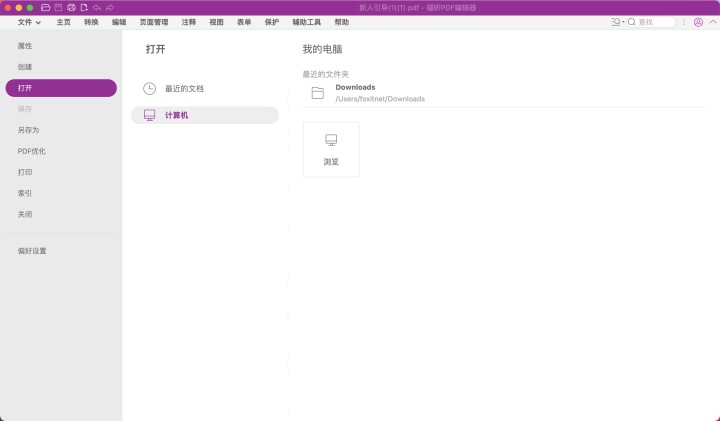
点击“注释”选项。
在“注释”栏下提供了六种不同的注释方式,用户可以根据需要选择合适的方式。同时,在右侧的格式栏中还可以选择高亮类型,并设置颜色、透明度等属性。这样就能更加方便地对文本进行标注和编辑。
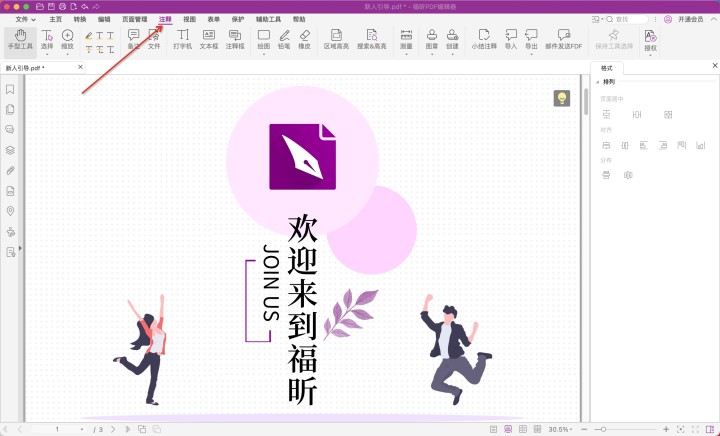
在第三步中,需要选择要进行注释的文本,并进行后续操作。
选择注释框这种形式的注释,就可以在文本中添加注释文本框。在选择注释方式后,只需将需要注释的文本框选中,然后进行注释即可。

在PDF文件中添加文字时,我们有两种选择。一种是直接编辑文件内容,另一种是通过添加文字注释框来增加文字信息。这两种方法供大家自行选择。

首先,您需要打开要处理的文件。
首先,我们需要找到福昕PDF编辑器的下载链接并进行安装。安装完成后,我们可以在桌面上找到该软件并打开,选择需要进行PDF注释的文件进行编辑。
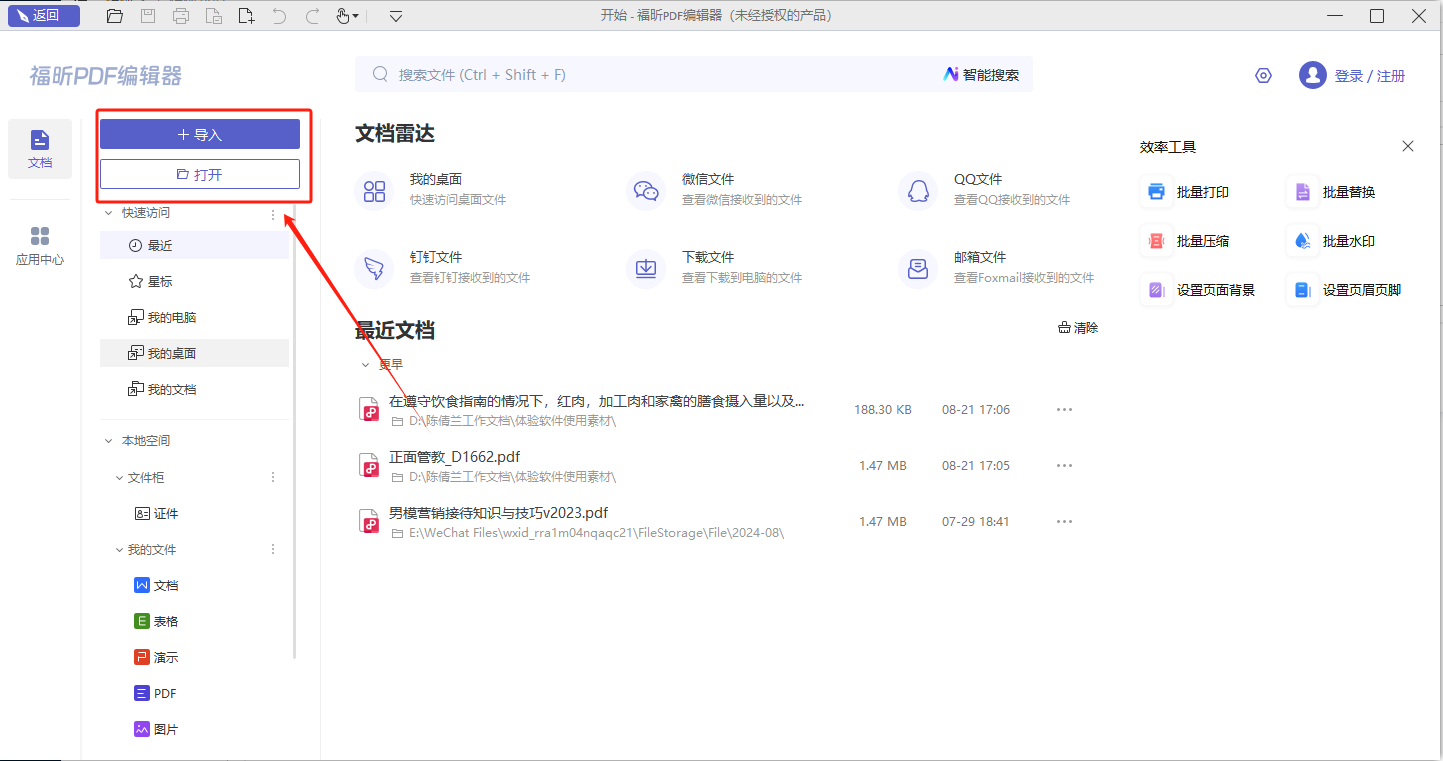
在第二步操作时,请点击“注释”选项。
在“注释”栏下提供了六种不同的注释方式供选择,根据实际需求进行调整。同时,在右侧的格式栏中可以选择高亮类型,并设置颜色、透明度等属性。愿意满足用户的个性化需求。
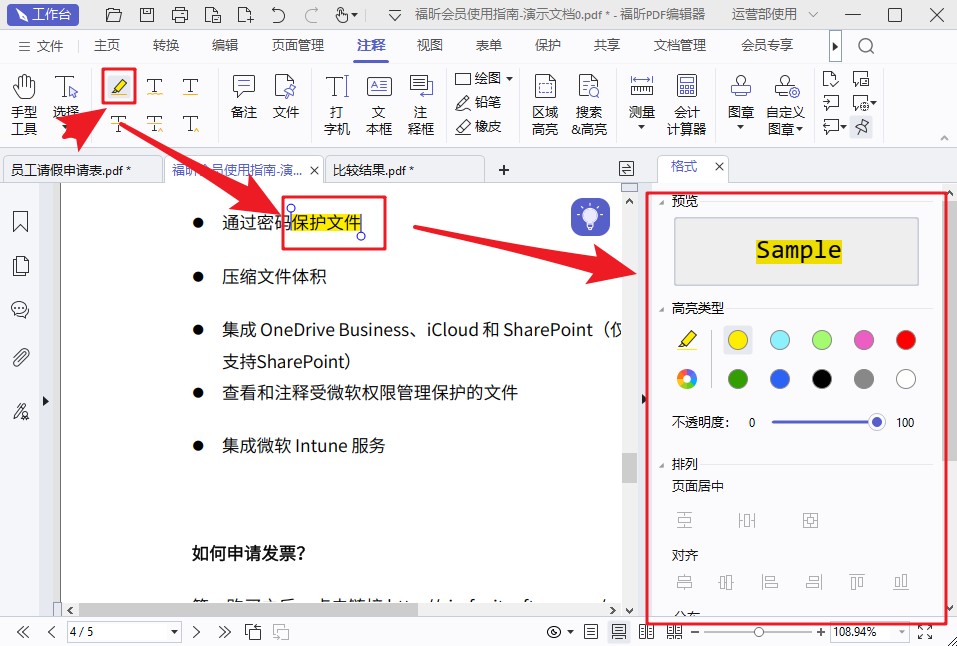
第三步是将文件保存起来。您可以点击保存按钮或者使用快捷键Ctrl + S来保存您的文件。记得定期保存文件,以防止意外情况导致文件丢失。
选择注释框这种形式的注释,就能在文件中添加文本框来记录想要的内容。使用注释后,别忘了保存文件哦。
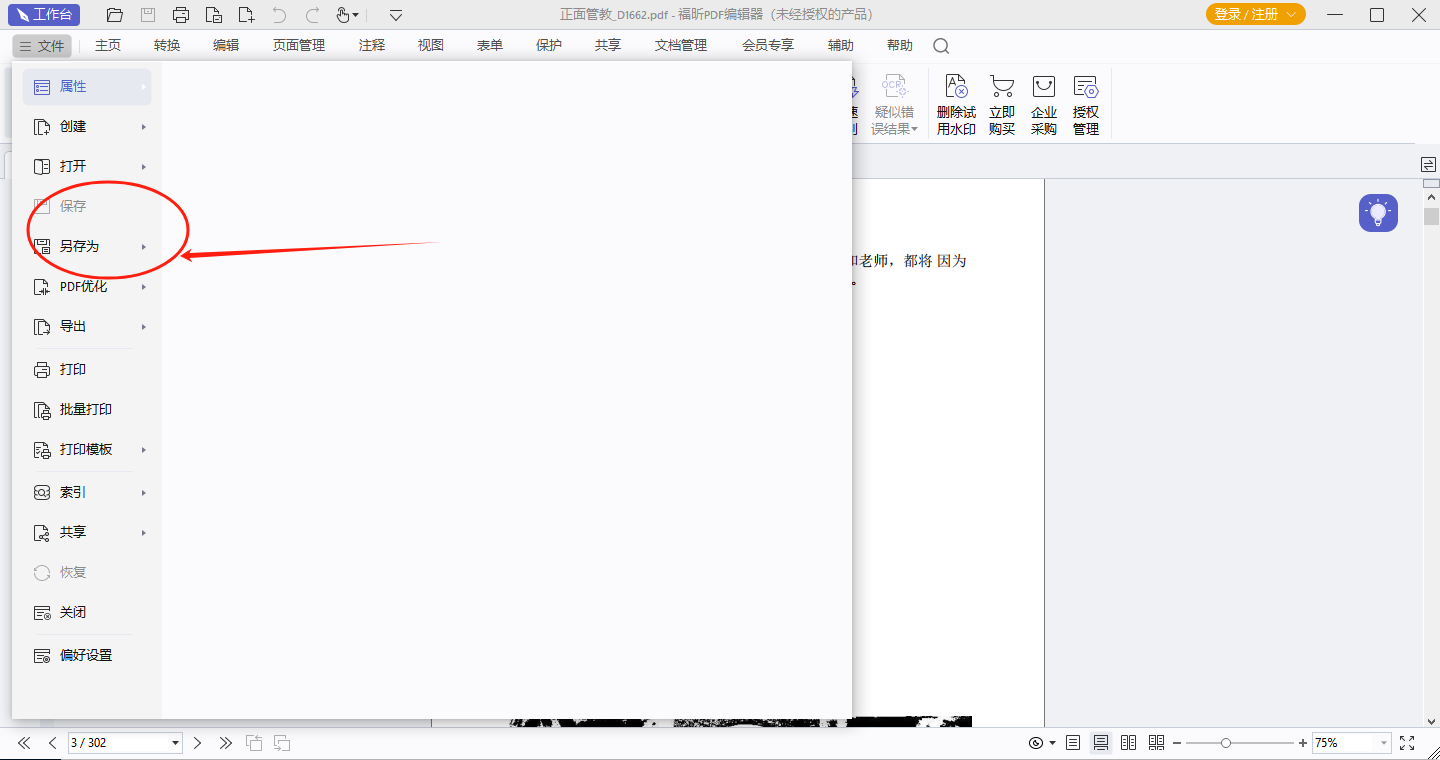
福昕PDF编辑器提供了简单易用的注释功能,用户只需在打开的PDF文件中选择“注释”工具,然后点击“添加注释”按钮即可开始标注文档。通过该功能,用户可以在PDF文件中添加文字注释、高亮、划线、批注等,方便进行文档的标记和交流。除此之外,此工具还支持对注释进行管理和编辑,用户可以随时修改或删除已添加的注释,保证文档的整洁和准确。使用此工具添加注释,不仅简便快捷,而且能够提高工作效率,是处理PDF文档的好帮手。
本文地址:https://www.foxitsoftware.cn/company/product/12592.html
版权声明:除非特别标注,否则均为本站原创文章,转载时请以链接形式注明文章出处。